Windows是Sa mga gumagamit ng PCIsa sa mga pinaka ginagamit na platform, ito rin ay lubos na produktibo.Ang produktibidad na ito ay nasa libo-libo服務AtProsesoTumatakbo sa background at foregroundang resulta ng.
Sa post na ito, titingnan natin ang isang naturang pangunahing proseso, ibig sabihinAng proseso ng Windows Host rundll32.exe.Malalaman natin ang lahat ng nauugnay na impormasyon na dapat nating malaman.
Gagabayan ka namin mamayasa ilang minutoSolusyonWindows host proseso rundll32 mataas na paggamit ng diskproblema
Sa kabutihang palad, kung ikaw ang nagdurusa sa problemang ito, napunta ka sa tamang lugar.
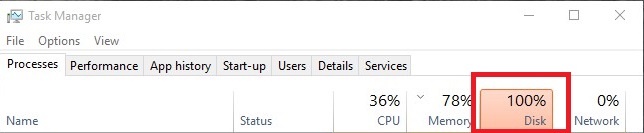
Ano ang proseso ng host ng Windows rundll32.exe?
Kung gumagamit ka naWindowssa loob ng mahabang panahon, pagkatapos ay dapat mayroon kasa bawat organizer ng appnakakita ng bilyon*.dll (dynamic link library)dokumento o file.
Ginagamit ang mga ito upang iimbak ang pangkalahatang bahagi ng application na maaaring ma-access mula sa maraming mga application.Dahil walang aktwal na paraan upang direktang magbukas ng DLL file,rundll32.exeAng mga application ay mahalagang ginagamit upang mag-iskedyul ng pagiging kapaki-pakinabang na nakaimbak sa isang nakabahaging .dll file.Ang executable na ito ay isang pinagkakatiwalaang bahagi ng seguridad ng Windows at sa pangkalahatan ay hindi dapat mapanganib.
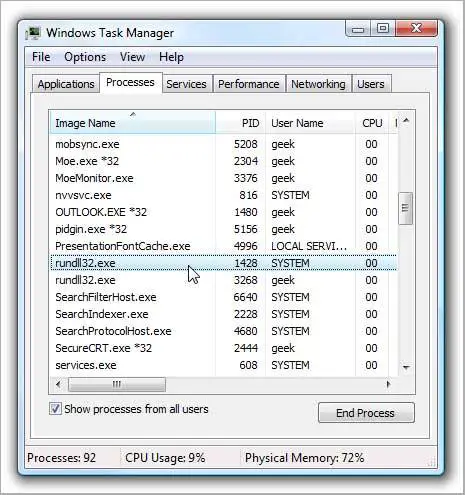
Ang file na ito ay karaniwang matatagpuan sa sumusunod na landas:WindowsSystem32rundll32.exe.Gayunpaman, kung minsan ang spyware o malware ay gumagamit ng mga katulad na filename at patuloy na tumatakbo mula sa iba pang mga registry at nagtatapos sa pagtatago ng huling target.Kung sa tingin mo ay nasa iyong computer ang banta na ito, inirerekomenda namin na ikawGumamit ng malakas na antivirus software來I-scan para sa mga pagbabanta.
Ano ang proseso ng Windows host rundll32 mataas na isyu sa paggamit ng disk?
minsan genericProseso ng host ng Windows rundll32.exeMagsimulang mabigo at magdulot ng mataas na disk o mataas na paggamit ng CPU.Ito ay magpapabagal at sususpindihin ang pangkalahatang pag-andar ng computer, at kalaunanmag-freezePC.ito ay tinatawag naWindows host proseso rundll32 mataas na isyu sa paggamit ng disk.Ito ay isang karaniwang problema sa mga gumagamit ng Windows.Pinakamasama sa lahat, ang pag-reboot lamang ng system ay hindi maaayos ang problema.Kailangan mong manu-manong ayusin ang problema sa iyong sarili.Mayroong ilang mga paraan upang malutas ang problemang ito at sasabihin ko sa iyo ang pinaka-epektibong paraan.
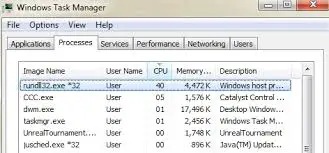
Paano ayusin ang proseso ng Windows host rundll32 mataas na isyu sa paggamit ng disk
Sa lahat ng mga solusyon na ipinakita ko sa iyoAng tatlong pinaka-epektiboNgsolusyon.
Hindi mo kailangan ng anumang espesyal na kasanayan upang gumamit ng anumang paraan.Nagbibigay ako ng mga step-by-step na tutorial para sa bawat pamamaraan.Sundin lamang ang mga hakbang sa ibabaTinutugunan ang isang isyu na may mataas na paggamit ng disk ng proseso ng host ng Windows na rundll32.
1. Huwag paganahin ang serbisyo ng telemetry
Kinokolekta ng serbisyo ng Windows Telemetry ang data mula sa iyong system at inihahambing ito sa data ng iyong computer.Pagkatapos ay i-diagnose nito ang anumang mga pagkakaiba/pagbabago na gagamitin upang mapabuti ang karanasan ng user sa hinaharap.Gayunpaman, kung minsan ang tampok na ito ay nagdudulot ng proseso ng Windows host rundll32 mataas na isyu sa paggamit ng disk.Sa kasong ito, maaari mong huwag paganahin ang serbisyo ng telemetry upang malutas ang isyu.Sa ganitong pagkakasunud-sunod:
Hakbang 1: Sabay-sabaypindutin Windows + R susi upang ma-trigger ang "tumakbo"diyalogo.Sa loobI-type ang " services.msc ",Pagkatapospindutin ang enter.
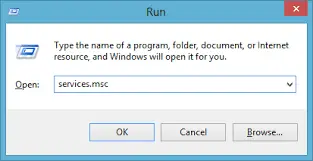
hakbang 2:Sa window ng Mga Serbisyo, hanapin ang " Konektado sa Karanasan ng User ".Matapos itong mahanap,double-clickito upang buksan ang mga setting nito.
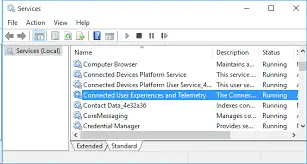
hakbang 3:ngayon lang,sa ilalim ng katayuan ng serbisyoI-click ang "huminto ka".Susunod, piliin ang "Uri ng pagsisimula", at itakda ang opsyon sa " huwag paganahin".Pagkatapos gawin ang mga pagbabagong ito, i-clickOo naman"at isara ang lahat ng bintana.

hakbang 4:Sa wakas,I-restartkompyuter.
2. I-uninstall ang Google App Engine
Ang Google App Engine ay isang web framework para sa pagbuo o pagho-host ng mga web application sa mga data center na hino-host ng Google.Maraming mga user ang nag-ulat na ang pag-install ng Google App Engine ay nagdulot sa kanila na makaranas ng mataas na mga isyu sa paggamit ng disk sa proseso ng Windows host na rundll32.Kung ito ay totoo sa iyong computer, sundin ang mga hakbang na ito upang i-uninstall ang Google App Engine:
Hakbang 1: Sabay-sabaypindutin Windows + R susi upang ma-trigger ang "tumakbo"diyalogo.Sa loobpumasok"control panel",Pagkatapospindutin ang enter.
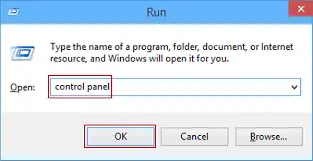
hakbang 2:Sa console, i-click ang "programa"sa ilalim ng pamagat"i-uninstall ang program"Mga pagpipilian."
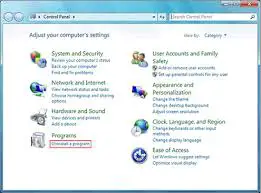
hakbang 3:ngayon lang,mula sa listahan ng programaitaas"Google App Engine",I-right-clickito, pagkatapos ay piliin"I-uninstall".
![]()
hakbang 4: I-restartkompyuter.
3. Mag-boot sa safe mode at ayusin ang problema
Ang pag-boot sa Safe Mode ay isang mahusay na paraan upang ayusin ang proseso ng Windows host rundll32 mataas na problema sa paggamit ng disk.Mangyaring sundin ang mga hakbang sa ibaba:
hakbang 1:Una sa lahat,sa pagsisimula ng systempindutinF8 na susi以Safe modeSimulan ang PC .kung ikawkapag nagsisimula sa safe modesa kaso ng anumang problema,Available din mula saditohumingi ng tulong.
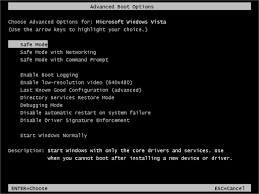
hakbang 2:Pagkatapos pumasok sa safe mode, pindutin angWindows + R keysa pag-access "tumakbo"diyalogo.uri "taskmgr"Sa loob, tamaanPumasok.
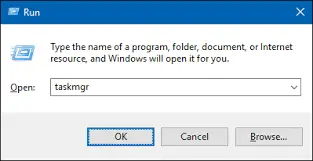
hakbang 3:Sa task manager, tingnan kung ang disk at paggamit ng CPU aynormalOabnormal.
hakbang 4:如果nasa safe modepaggamit ng disknormal, kung gayon dapatmagsagawa ng malinis na boot,At tukuyin ang application/serbisyo na nagdudulot ng problema.
o,
Kung ang isyu sa mataas na paggamit ng disk ay nangyayari pa rin sa safe mode, kung gayon ang problema ay nasa operating system.Samakatuwid, dapat mongmagpatuloyGawin ang mga sumusunod na hakbang.
Hakbang 5: Sabay-sabaypindutinWindows + R keyupang ma-access ang dialog ng Run.Sa loobI-type ang " msconfig ",Pagkatapospindutin ang enter.
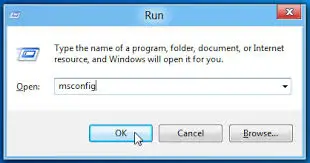
hakbang 6:ngayon lumipat sasa tuktok ng screenmaglingkod"Tab. sinuri "Itago ang lahat ng serbisyo ng Microsoft"OKkahon na ipinapakita sa.
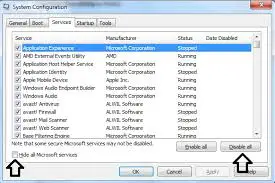
hakbang 7: pagkatapos ay i-clickkaliwang sulok sa ibaba ng bintana"Huwag paganahin ang lahat"button, pagkatapos ay i-click ang "aplikasyon".
hakbang 8:Ngayon lumipat sa "Magsimula"tab, at pagkatapos ay i-clickBuksan ang Task Manager."
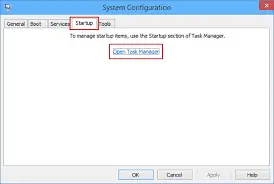
hakbang 9:Sa task manager,isa-isaHindi paganahinbawat serbisyo.
hakbang 10: I-restartkompyuter.Kung magpapatuloy ang problema sa paggamit ng mataas na disk, mayroong isang panlabas na programa na nagdudulot ng problema.Mag-browse ng mga naka-install na program, alamin kung aling application ang nagdudulot ng salungatan, at alisin ito.Maaari mo rin"Ibalik ang Windows mula sa isang restore point"para ayusin ang problema.
Konklusyon
ang mga ito ayAyusin ang proseso ng Windows host rundll32 mataas na paggamit ng diskproblemaNgNangungunang 3 Paraan.Maaari mo ring bisitahinnauugnay sa paksang itomicrosoftopisyalthread,para sa karagdagang tulong.Inirerekomenda ko rin na gumamit ka ng antivirus program,Kung may problema ka pa, Pakiusappag-scanvirus.


![Paano makita ang bersyon ng Windows [napakasimple]](https://infoacetech.net/wp-content/uploads/2023/06/Windows%E7%89%88%E6%9C%AC%E6%80%8E%E9%BA%BC%E7%9C%8B-180x100.jpg)


